A Razer Synapse DPI nem változik 4 módjának javítása (09.15.25)
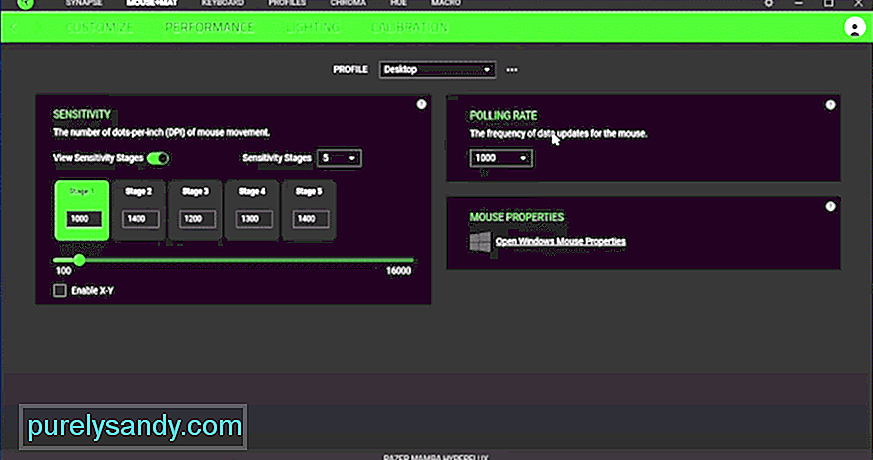 razer synapse dpi nem változik
razer synapse dpi nem változik A DPI beállítások határozzák meg, hogy a PC-n lévő mutató mennyit mozog az egérpadon az egér mozgatásához képest. Azok a játékosok, akik szeretnek a csuklójukkal célozni, a magas DPI beállításokra támaszkodnak, hogy ne kelljen annyira mozgatniuk az egeret. Míg a túlnyomó többség inkább pontosabbá teszi, ha alacsonyabb DPI-értéket választ.
Ezért látja, hogy sok játékos használ nagy egérpadokat. Ha problémái adódnak a Razer egér DPI-jének megváltoztatásával, kövesse ezeket a lépéseket a konfigurációk sok gond nélküli megváltoztatásához.
Hogyan javítható a Razer Synapse DPI nem változik?Ez nem gyakori probléma, és nagyon idegesítő tud lenni, amikor nem tudja megváltoztatni a Razer egér DPI-jét. Leggyakrabban a hibás egér meghajtó a számítógépén. El kell távolítania az illesztőprogramokat a számítógépéről az eszközkezelőn keresztül történő eltávolítással. Ezután csak indítsa újra a számítógépet, és a Windows telepíti a kompatibilis illesztőprogramokat a számítógépére. Pár percet vesz igénybe max., És a járművezetővel kapcsolatos kisebb problémák megoldódnak. Tehát távolítsa el az illesztőprogramokat, és indítsa újra a számítógépet.
Ha úgy gondolja, hogy a Synapse profilok hibásan működnek, akkor bármikor eltávolíthatja a profilt és létrehozhat egy újat. Így szűkíteni tudja az adott hiba valószínű okait. Mindenesetre a Synapse konfigurációs eszköz újratelepítése rendezni tudja a legtöbb problémát.
Ne feledje azonban, hogy el kell távolítania a Razerrel kapcsolatos összes tevékenységet, ha meg szeretné tisztítani a Synapse telepítését. számítógépre. A Synapse 2-ről a 3-ra váltás néha megoldhatja a problémát is, mivel egyes eszközök csak jobban működnek a Synapse 3-mal, és folyamatosan szembesülnek a Synapse 2-vel történő használat során.
A tényleges probléma szűkítéséhez javasoljuk, hogy próbálja meg az egeret egy másik számítógépen használni. Így biztos lehet benne, hogy az egérrel vagy a Synapse-vel van a probléma. Kikapcsoláskor, ha a probléma az egérrel van, akkor megpróbálhatja visszaállítani az egeret a kézikönyvben leírt eljárással.
A firmware-frissítő használata szintén elháríthatja ezt a problémát. Ezt letöltheti a Razer webről, majd futtassa az alkalmazást a készüléken lévő firmware frissítéséhez. Ezután indítsa újra a Synapse alkalmazást, és próbálja meg megváltoztatni az egér DPI-jét.
Ha a Synapse továbbra is hibásan működik, akkor kérje meg a Razert, hogy segítsen a DPI beállításainak kezelésében. Nagyon gyorsan reagálnak a kérdésekre, különösen akkor, ha az élő chat funkciót használja. Perceken belül kapcsolatba lép a támogató csapat tagjával. Képes vezetni, ha elmagyarázza neki a kérdést. Az alapvető hibaelhárítás után a rendszer arra kéri, hogy jelezze a problémát jegyen keresztül, majd várja meg a választ.
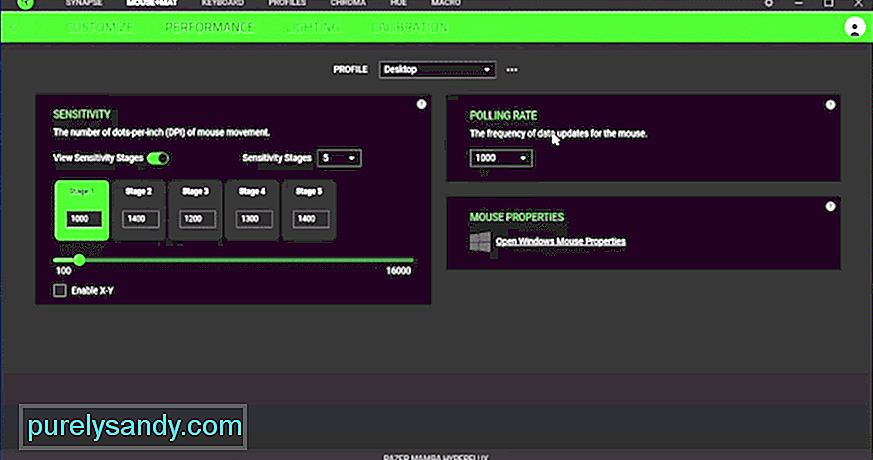
Youtube videó: A Razer Synapse DPI nem változik 4 módjának javítása
09, 2025

